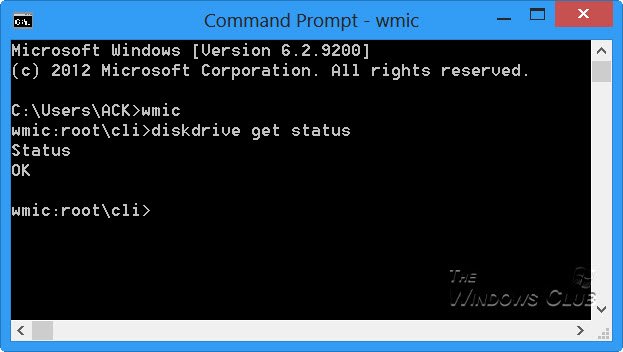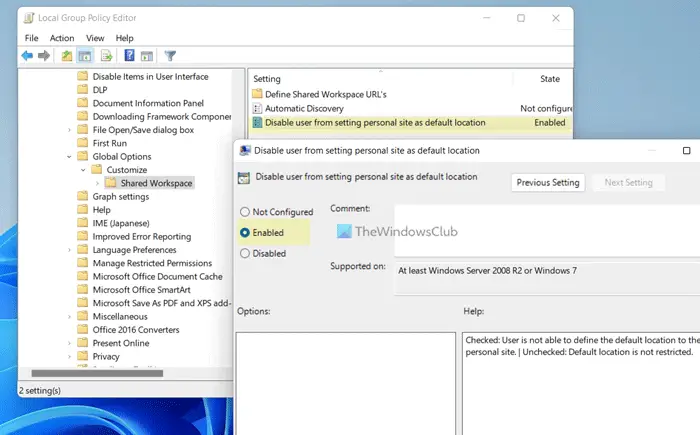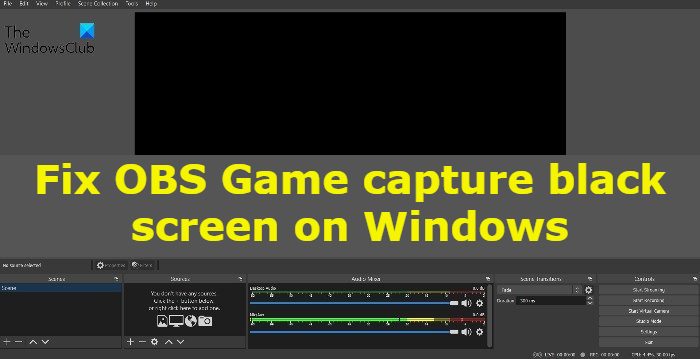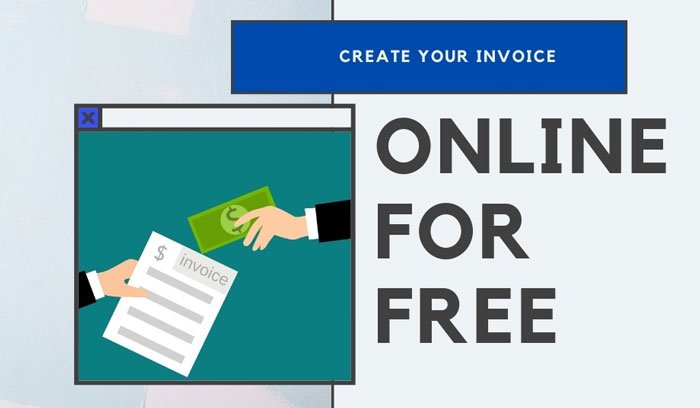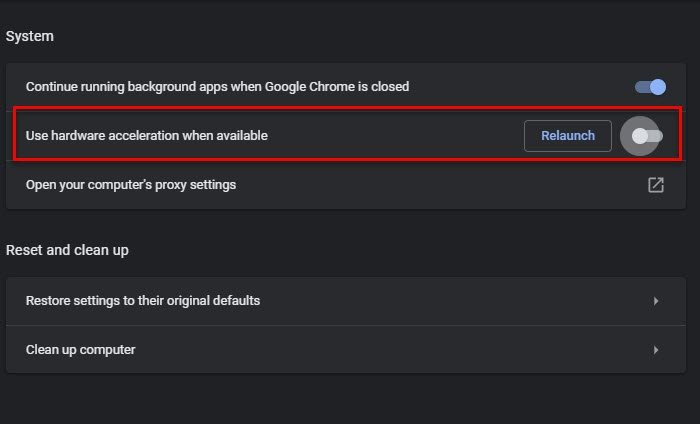多くの場合、GIF ファイルを含むダウンロードした画像が破損します。さらに悪いことに、この問題は通常、画像のメタデータが破損しており、Windows 10 PC が画像を正しく読み取れない場合に発生します。これらを使用して無料の破損した写真修復ツール、破損した画像ファイルを修復できるはずです。これらのツールは、損傷がある程度の範囲にある場合にのみ修復できます。回復ソフトウェアを使用して回復したイメージ、または破損したハードディスクから回復したイメージは、これらのツールでは機能しない可能性があります。
破損した画像ファイルを修復する
1] GIF画像ファイルをオンラインで修復する
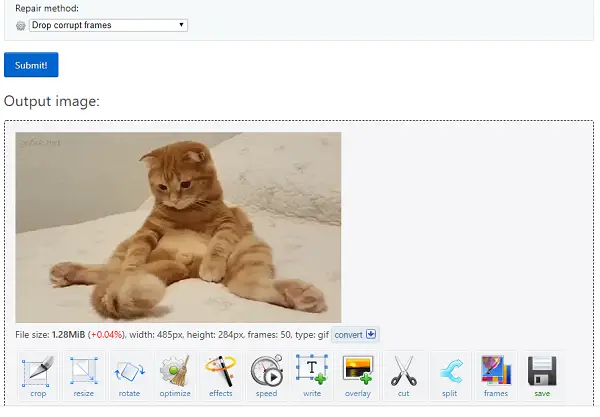
EZGIFフレームまたは類似のものに問題がある破損した gif 画像を修復できます。このオンライン ツールでそれを解決できます。破損したフレームを削除したり、最適化せずにフレームを再描画したり、カラーテーブルをリセットしたりすることで修正できます。
ファイルをアップロードしたらここでは、ImageMagic Coalesce、Frame Drop、最適化されていない gifsicle などから選択できます。これを投稿してください。また、アスペクト比の変更、回転、エフェクトの追加、速度の変更、テキストの追加、GIF の分割などの画像編集を選択することもできます。
このツールは完全に無料で、画像は制限や透かしなしでダウンロードできます。アップロードできる最大サイズは 35 MB です。
2] Image Converter ウェブサイトを使用する
これらの Web サイトでは、別の形式に変換する際に、アップロードされた画像のメタデータを修正できる必要があります。形式を同じに保つことができ、変換後は Windows 10 PC で開くことができる固定イメージが得られます。ここにそのようなものがありますWebサイト。
3]無料のJPG画像修復ソフトウェア
形式、解像度、方向が異なる画像のコピー (つまり、ソーシャル メディアや WhatsApp で共有された画像) がある場合は、このツールを使用して、参照画像を使用して実際の画像を修復できます。最良の結果を得るには、正確なサイズを試してみる必要がある場合があります。
このツールを試す前に、破損したファイルのコピーを必ず保管してください。破損したイメージの修復に失敗することがあります。
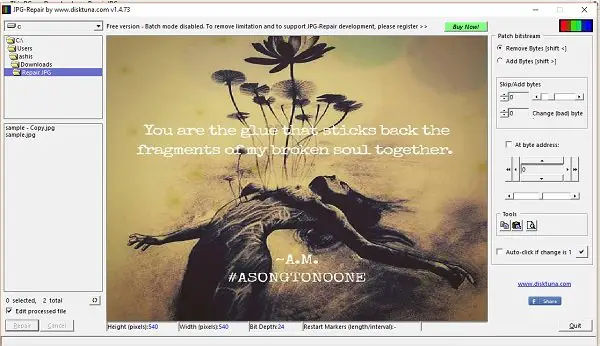
ソフトウェアはからダウンロードできますここ。この JPG 修復ソフトウェアのフリーウェア バージョンは機能しますが、バッチ モードは無効になっています。
これらのツールは機能しますが、100% 保証できる人はいません。破損にはさまざまなレベルがある可能性があり、これらの単純なツールでファイルを修復できない場合は、専門的なソフトウェアを使用して修復する必要があります。